Árbol de dispositivos y editor de dispositivos
árbol de dispositivos
en la vista equipo, también conocido como el "árbol de dispositivos", compila aplicaciones basadas en el dispositivo de destino. Aquí puede mapear el hardware de uno o más dispositivos de control o sistemas de bus de campo, configurar la comunicación con él y asignarle varias aplicaciones.
El nodo raíz del árbol de dispositivos es una entrada de nodo simbólico <nombre del proyecto>.
Adjunte los objetos de dispositivo para uno o más dispositivos de control, también llamados "sistemas de destino", debajo de esto. Cada objeto de dispositivo representa una pieza específica de hardware, como un dispositivo de control, un bus de campo, un acoplador de bus, un variador, un módulo de E/S o un monitor. Al insertar el objeto, cuenta con el apoyo de un asistente de inserción, que siempre ofrece los dispositivos apropiados de su repositorio de dispositivos local.
Si ya está conectado a una red de control, puede explorar el hardware en busca de dispositivos existentes y aplicarlos a la configuración actual en el árbol de dispositivos.
Ciertas reglas (ver más abajo) se aplican a la creación de objetos de dispositivo en el árbol de dispositivos, es decir, el mapeo del entorno de hardware a controlar. La disposición jerárquica de los objetos de aplicación y los objetos de dispositivo define los alcances de otros objetos, como bibliotecas y GVL.
Hay dispositivos programables y dispositivos puramente configurables. El tipo de dispositivo define la posible posición de inserción en el árbol de dispositivos y la selección de objetos que puede insertar debajo del dispositivo. Los dispositivos programables reciben automáticamente un nodo puramente organizativo adicional Lógica del autómata debajo del objeto del dispositivo. En este nodo se insertan los objetos necesarios para programar el dispositivo, es decir, la(s) aplicación(es) y, por ejemplo, GVL o listas de texto.
Cada dispositivo se define por su descripción de dispositivo y debe instalarse en el sistema local para que esté disponible para su inserción en el árbol de dispositivos. El archivo de descripción del dispositivo define las propiedades de un dispositivo en términos de configurabilidad, programabilidad y posibles conexiones a otros dispositivos.
Sugerencia
La vista POU contiene objetos que puede utilizar a lo largo del proyecto. Los objetos de programación que solo están destinados a una aplicación específica deben colocarse debajo del objeto de la aplicación en la vista equipo (árbol de dispositivos) insertar.
Tenga en cuenta la posibilidad de ejecutar la aplicación activa en un "dispositivo de simulación" que está disponible automáticamente dentro del sistema de programación por defecto. Esta opción de simulación está actualmente disponible para el sistema de destino CODESYS Control Win. En el modo de simulación, también puede probar el comportamiento en línea de la aplicación sin hardware. Activas la simulación con el comando .
También tenga en cuenta la posibilidad de utilizar el comando Operación de configuración en línea establecer una conexión con el dispositivo para una aplicación sin tener que cargar primero esta aplicación allí. Esto es útil para la puesta en servicio inicial de un sistema de E/S, porque le permite direccionar y probar las E/S en la configuración del controlador antes de programar y cargar la aplicación real.
Ejemplo de un árbol de dispositivos:
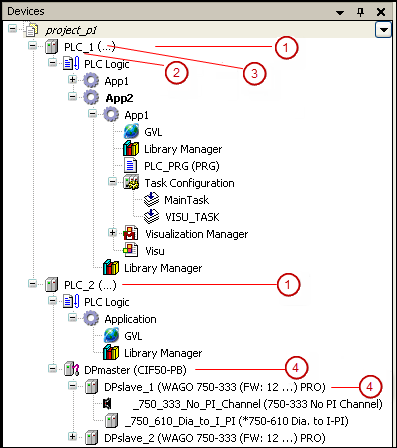 | (1) Dispositivo programable (con aplicación) (2) Nombre del dispositivo simbólico (3) Tipo de dispositivo, definido en la descripción del dispositivo (4) Dispositivo puramente parametrizable |
Una entrada de dispositivo en el árbol de dispositivos consta de un símbolo, el nombre simbólico del dispositivo que se puede editar en el árbol y el tipo de dispositivo (nombre del dispositivo tal como se define en la descripción del dispositivo).
Todos los dispositivos con ajustes y tareas de bicicleta de autobús que se utilizan para cualquier cantidad de tareas de bicicleta de autobús también están marcados con el  símbolo. También se muestra una descripción emergente para las tareas y los dispositivos con este símbolo. Para las tareas, la información sobre herramientas muestra los dispositivos utilizados. En el caso de los dispositivos, la información sobre herramientas muestra las tareas
símbolo. También se muestra una descripción emergente para las tareas y los dispositivos con este símbolo. Para las tareas, la información sobre herramientas muestra los dispositivos utilizados. En el caso de los dispositivos, la información sobre herramientas muestra las tareas
Configura un dispositivo con respecto a la comunicación, los parámetros, la imagen de E/S en los diálogos de editor de dispositivos mediante. Este editor se abre haciendo doble clic en el objeto del dispositivo.
Reglas y procedimientos para organizar y configurar objetos en el árbol de dispositivos
insertar objetos
Para insertar un objeto de dispositivo, use el comando directamente dispositivo de inserción o adjuntar dispositivo en el menú contextual del árbol de dispositivos. Para otros objetos usa el comando añadir objeto. CODESYS siempre ofrece los objetos que coinciden con la posición seleccionada actualmente en el árbol para la selección. Ejemplo: Los módulos para un esclavo PROFIBUS DP solo se pueden conectar debajo de un objeto esclavo correspondiente, las aplicaciones solo debajo de los dispositivos programables. La selección de objetos de dispositivo también depende de qué dispositivos estén instalados en el repositorio de dispositivos.
Para los nombres de los objetos se aplican las siguientes recomendaciones y reglas:
No se debe exceder el tamaño de 80 caracteres. Se genera una advertencia del compilador para más de 80 caracteres.
Sólo se permiten caracteres alfanuméricos y guiones bajos.
El primer carácter debe ser una letra o un guión bajo.
En el nivel justo debajo del nodo raíz <nombre del proyecto> tu solo puedes Montar objetos de dispositivo. Si selecciona un tipo de objeto diferente, como una lista de texto, inserta CODESYS automáticamente en la vista POU, es decir, en el grupo de proyectos global.
insertar aplicaciones
Un objeto solicitud puedes justo debajo del nodo Lógica del autómata insertar, es decir, debajo de un dispositivo programable. Todas las aplicaciones deben tener un nombre claro para cada dispositivo. Debajo de cada aplicación puede adjuntar otros objetos necesarios para la programación, como POU, DUT, GVL o visualizaciones.
Debajo de cada aplicación debe insertar una configuración de tarea y en ella las llamadas de programa correspondientes de POU específicas de la aplicación o "instancias" de POU (desde la vista POU) configurar.
Si hay varias aplicaciones ubicadas directamente debajo de un dispositivo, debe definir la configuración para el procesamiento de E/S del dispositivo. Esto incluye las variables de la aplicación, la CODESYS utilizado para la comunicación con el sistema de destino. La configuración se realiza en el editor de dispositivos en la pestaña Configuración del PLC.
Ordenación jerárquica de las aplicaciones, áreas de validez: Puede montar una aplicación debajo de otra aplicación. Llamemos a la construcción resultante "aplicación padre" - "aplicación secundaria". En este caso, se aplica lo siguiente: la aplicación secundaria puede acceder a los objetos de la aplicación principal, ¡pero no al revés! Antecedentes: siempre debería ser posible eliminar o reemplazar una aplicación secundaria sin afectar la aplicación principal.
AVISO
Una aplicación secundaria se elimina del controlador cuando se realiza un cambio en línea después de que se haya cambiado la aplicación principal.
insertar dispositivos
CODESYS inserta un objeto de dispositivo como un nodo en el árbol. Si se definen subnodos en la descripción del dispositivo, estos se incluyen automáticamente. Un subnodo también puede representar un dispositivo programable. El orden de los objetos de dispositivo dentro del árbol de arriba a abajo: Los dispositivos programables (lógica de PLC) siempre se organizan primero por nivel, luego los tipos restantes, cada uno ordenado alfabéticamente.
actualizar dispositivos
Puede reemplazar un dispositivo ya insertado en el árbol de dispositivos con otra versión del mismo dispositivo o con un dispositivo de un tipo diferente (actualizar dispositivos). En la medida de lo posible, se mantiene un árbol de configuración debajo del dispositivo.
Coloque los objetos de forma diferente o elimínelos
Puede editar los objetos usando los comandos estándar eliminando, Dupdo, Insertar, Extinguir o arrastrando un objeto seleccionado a una posición diferente con el mouse. Si copia objetos, el nuevo objeto recibe el mismo nombre más un número consecutivo.
Escaneo de red del hardware actual
La creación de la configuración de control en el árbol de dispositivos está respaldada de forma estándar por los editores de dispositivos con una función de escaneo: se busca el entorno de hardware actual y los módulos encontrados se muestran en un cuadro de diálogo. Desde allí puede transferir los dispositivos deseados directamente al árbol de dispositivos. Ver el comando para esto buscar dispositivos.
Para más información, ver: Asignar estructura de hardware en el árbol de dispositivos
Árbol de dispositivos en modo online
En el modo en línea, un símbolo frente a la entrada de un dispositivo muestra el estado del dispositivo.
 : El PLC está conectado, la aplicación se está ejecutando, el dispositivo está en funcionamiento, se están intercambiando datos. La opción Actualizar E/S en parada en pestaña Configuración del PLC se puede habilitar o deshabilitar.
: El PLC está conectado, la aplicación se está ejecutando, el dispositivo está en funcionamiento, se están intercambiando datos. La opción Actualizar E/S en parada en pestaña Configuración del PLC se puede habilitar o deshabilitar.
 : El PLC está conectado y en parada (DETENER), y la opción Actualizar E/S en parada en pestaña Configuración del PLC está desactivado.
: El PLC está conectado y en parada (DETENER), y la opción Actualizar E/S en parada en pestaña Configuración del PLC está desactivado.
 : El dispositivo no intercambia datos; Error de bus, sin configuración o modo de simulación.
: El dispositivo no intercambia datos; Error de bus, sin configuración o modo de simulación.
 : El dispositivo funciona en modo de demostración durante 30 minutos. Después de este tiempo, el modo de demostración finaliza y el bus de campo finaliza el intercambio de datos.
: El dispositivo funciona en modo de demostración durante 30 minutos. Después de este tiempo, el modo de demostración finaliza y el bus de campo finaliza el intercambio de datos.
 : El dispositivo está configurado pero no completamente operativo. No se intercambian datos. Situación de ejemplo: dispositivos CANopen durante el arranque y en el estado preoperativo.
: El dispositivo está configurado pero no completamente operativo. No se intercambian datos. Situación de ejemplo: dispositivos CANopen durante el arranque y en el estado preoperativo.
 : El modo de redundancia está activo. El maestro de bus de campo no está enviando ningún dato actualmente porque hay otro maestro activo.
: El modo de redundancia está activo. El maestro de bus de campo no está enviando ningún dato actualmente porque hay otro maestro activo.
 : No se pudo encontrar la descripción del dispositivo en el repositorio de dispositivos.
: No se pudo encontrar la descripción del dispositivo en el repositorio de dispositivos.
 : El dispositivo en sí se está ejecutando, pero un dispositivo esclavo no se está ejecutando o tiene un mensaje de diagnóstico. El dispositivo secundario no está visible debido a un árbol de dispositivos colapsado.
: El dispositivo en sí se está ejecutando, pero un dispositivo esclavo no se está ejecutando o tiene un mensaje de diagnóstico. El dispositivo secundario no está visible debido a un árbol de dispositivos colapsado.
 : Signo de exclamación gris: Un diagnóstico estaba pendiente. Sin embargo, la causa del error ya no existe o se ha resuelto. Este símbolo puede aparecer junto con varios otros símbolos en esta lista.
: Signo de exclamación gris: Un diagnóstico estaba pendiente. Sin embargo, la causa del error ya no existe o se ha resuelto. Este símbolo puede aparecer junto con varios otros símbolos en esta lista.
 : Signo de exclamación rojo: El dispositivo no está funcionando o hay un diagnóstico pendiente. La causa del error sigue ahí. Este símbolo puede aparecer junto con varios otros símbolos en esta lista.
: Signo de exclamación rojo: El dispositivo no está funcionando o hay un diagnóstico pendiente. La causa del error sigue ahí. Este símbolo puede aparecer junto con varios otros símbolos en esta lista.
Los nombres de todos los dispositivos y aplicaciones actualmente conectados están resaltados en verde:
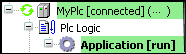
Los nombres de los dispositivos que se ejecutan en modo de simulación están escritos en cursiva  mostrado.
mostrado.
La pestaña proporciona información de diagnóstico adicional estado del respectivo editor de dispositivos.
Sugerencia
Si inicia sesión mientras la descripción del dispositivo en el dispositivo de destino es más reciente que la del proyecto, recibirá una advertencia y la opción de cancelar el proceso.
Para más información, ver: Comando 'Confirmar diagnóstico', 'Confirmar diagnóstico para subárbol' y Descarga de una aplicación al PLC
Significado de los colores de las POU
Los nombres de las POU del árbol de dispositivos a veces se muestran en colores diferentes.
Negro: color predeterminado; sin significado específico
Gris: se muestra después de la generación de un código e indica que la POU no se utiliza en el proyecto
Azul: se muestra después de la generación de código y cuando el proyecto ya se ha descargado una vez. La POU ha cambiado en comparación con la POU del controlador y se incluirá en la próxima descarga.
Azul-verde: La POU tiene Excluir de la compilación conjunto de propiedades.
editor de dispositivos
En las pestañas de editor de dispositivos puede configurar los ajustes de comunicación entre CODESYS y el dispositivo de destino. El editor se abre haciendo doble clic en el objeto de dispositivo en el árbol de dispositivos.
El editor contiene pestañas genéricas y específicas del dispositivo. Se titula con el nombre del dispositivo.
Para más información, ver: Configurar dispositivos y configurar la asignación de E/S